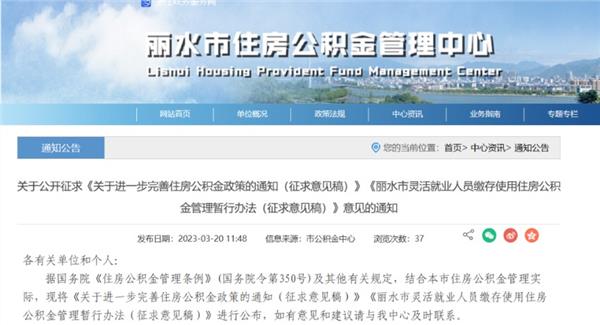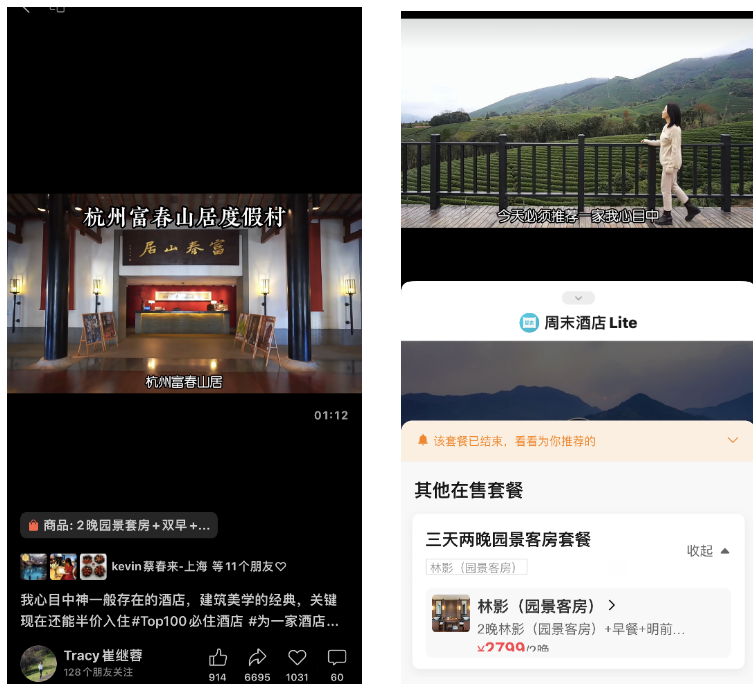几何画板软件可以演示各种图形的运动动画,包括中点轨迹的运动。那么几何画板是如何构造圆上一点的中点轨迹的呢?接下来,边肖将为您带来答案。让我们来看看。
画图操作步骤如下:第一步:构造一个圆O,在圆上取一点A。打开几何画板,选择左侧栏“圆工具”在工作区画一个任意的圆O,然后使用“点工具”在圆上拾取一个点A,如下图所示。
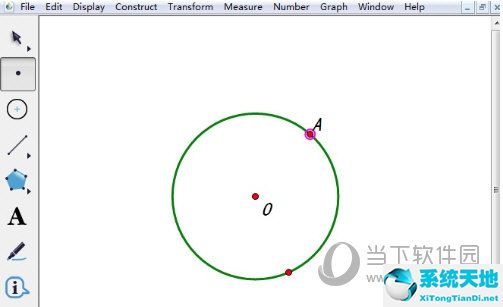
第二步:取任意一点B,构造一条线段AB。使用点工具在空白区域随机绘制一个点B,然后依次选择点A和点B,点击上方菜单栏中的“构造”菜单,从其下拉选项中选择“线段”命令,从而构造线段AB。
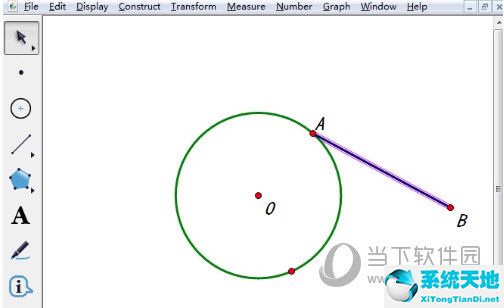
第三步:构造线段AB的中点m。用移动工具选中线段AB,点击上面菜单栏中的“构造”菜单,在下拉选项中选择“中点”命令,就得到线段的中点m。
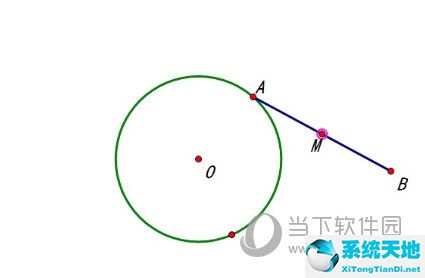
第四步:构建轨迹。使用移动工具依次选中A点和M点,点击上方菜单栏中的“构造”菜单,在其下拉选项中选择“轨迹”命令,即可得到中点M的运动轨迹,如下图所示。
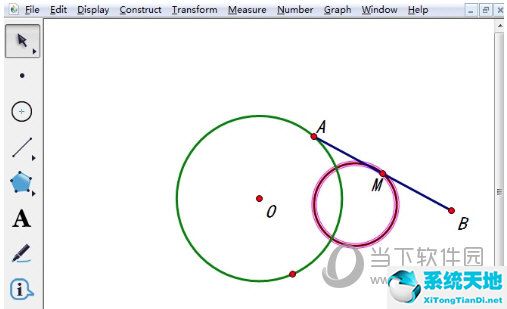
以上是用几何画板构造圆上一点的中点轨迹的方法介绍。通过构建轨迹,大家可以清楚的知道它是怎么运动的。